Pivot Table Dasar
 |
| PivotTable dapat memberikan kombinasi ringkasan data yang kaya dan variatif |
(Catatan : Anda bisa mengklik tiap gambar untuk melihat ukuran aslinya.)
File Latihan
- Download file contoh transaksi.xlsx dari URL berikut :
- Simpan file tersebut pada lokasi folder yang Anda inginkan.
Pembuatan PivotTable
- Jalankan program Excel 2007 dan buka file latihan yang telah Anda download tersebut.
Catatan : File ini merupakan file contoh fiktif data-data transaksi yang terjadi pada suatu minimarket, dengan produk buah-buahan, sayur-sayuran dan makanan & minuman.
- Buka sheet transaksi, dimana datanya terlihat seperti pada gambar berikut ini.

- Sekarang pilih range data A1:F43680 atau tekan tombol CTRL + SHIFT + *.
- Klik tab Insert pada Ribbon, pilih menu PivotTable | Insert PivotTable.

- Pada dialog yang muncul, pilih New Worksheet, klik tombol OK.

- Sheet baru akan muncul disertai suatu kotak / placeholder PivotTable (PivotTable Box).
Selain itu terdapat panel daftar field (PivotTable Field List) pada posisi sebelah kanan worksheet. Terlihat pada daftar tersebut 6 field heading dari range data yang kita pilih sebelumnya. - Pada bagian bawah panel terdapat 4 kotak area, dari tiap kotak
tersebut dapat kita tambahkan field-field yang terdapat pada field list.
Adapun fungsi dari 4 kotak tersebut adalah sebagai berikut : - Report Filter : pada kotak ini field akan digunakan sebagai filter yang mempengaruhi hasil data pada PivotTable namun tidak akan terlihat sebagai isi dari PivotTable itu sendiri.
- Column Labels : data dari field akan ditempatkan pada bagian kolom dari table dengan level sesuai urutan susunan pada area ini.
- Row Labels : data dari field akan ditempatkan pada bagian baris dari table dengan level sesuai urutan susunan pada area ini.
- Values : nilai field yang terdapat pada kotak ini akan dijadikan sebagai basis perhitungan summary. Tipe summary yang bisa digunakan adaah count, sum, average, dan lain-lain.
- Mari sekarang kita coba berbagai kombinasi penempatan field dalam empat kotak area tersebut.
Susunlah layout field dengan urutan berikut : - Field nama_kategori ke kotak Column Labels.
- Field nama_cabang ke kotak Row Labels.
- Field jumlah_unit ke kotak Values.
Perhatikan pada saat ditempatkan di kotak Values, nama field jumlah_unit akan berubah menjadi Sum of jumlah_unit. Ini menandakan bahwa field adalah kalkulasi sum (penjumlahan) dari nilai-nilai field jumlah_unit.
- Perhatikan hasil pengaturan ini pada area PivotTable. Area ini akan berisi suatu table dengan grouping field nama_cabang pada bagian baris, field nama_kategori pada kolom.
Sedangkan nilai total jumlah_unit ditempatkan pada cell-cell hasil perpotongan item grouping baris dan kolom tersebut.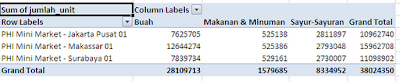
Salah satu contoh perpotongan adalah total jumlah unit yang terjual pada PHI Mini Market - Jakarta Pusat 01 dan kategori Makanan & Minuman, adalah sebesar 525.138 unit.

Menambahkan Tipe Summary Baru
- Sekarang mari kita tambahkan field jumlah_unit kembali ke kotak Value. Akan muncul field baru dengan nama Sum of jumlah_unit2.

- Kita akan mendapatkan satu kolom perhitungan baru yang sama dengan hasil sebelumnya. Tentunya bukan ini yang kita inginkan.

- Mari kita kembali ke area Values, dan klik tombol panah bawah pada field Sum of jumlah_unit2. Pilih item Value Field Settings.

- Pada dialog yang muncul rubah Sum menjadi Count. Perhatikan nama field akan berubah menjadi Count of jumlah_unit2.

- Klik tombol OK.
- Pada area PivotTable, kita sekarang mendapatkan dua summary, yakni :
- nilai total unit penjualan yang terjadi (sum)
- jumlah transaksi yang terjadi (count).
- Selesai.

Penutup
Pada artikel tutorial dasar PivotTable ini kita telah mempelajari beberapa teknik berikut :- Persiapan Data : mempersiapkan sumber data PivotTable dari suatu data range.
- Pembuatan PivotTable : menghasilkan PivotTable baru pada sheet terpisah dari sumber data.
- Pengaturan Layout : menyusun field-field pada bagian area PivotTable : Row Labels, Column Labels dan Values.
- Tipe Summary : menentukan tipe summary yang diinginkan. Pada artikel ini, kita menggunakan tipe sum dan count.
Sumber : http://www.belajarexcel.info/2011/06/tutorial-pivottable-2007.html
0 komentar:
Posting Komentar